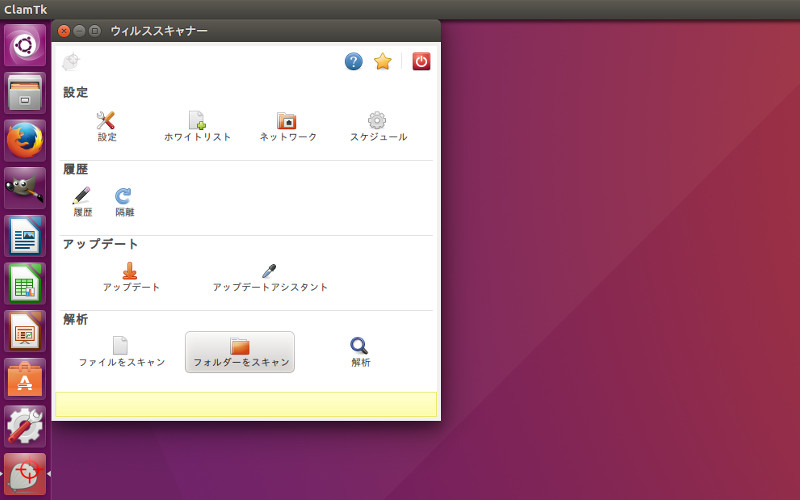Ubuntuでできるセキュリティの対策
Linuxは、Windowsと比較してセキュリティ面では、ユーザー数が少ないので標的にされる確率が少なくて、 特に「Ubuntu」は、安全と言われています。
しかし、Linuxも、「不正アクセス」や、「ウイルス対策」および「スパイウェア」および「ウイルスの混入」 といった危険と無縁ではありません。
Ubuntuでできるセキュリティ対策
- ファイアーウォール=「gufw」の導入
- ウィルス対策ソフト=「ClamTk」の導入
- Ubuntu独自のセキュリティツール
- 標準アプリケーションのセキュリティ機能
「gufw」や「ClamTk」は、Ubuntuソフトウェアセンターから導入できます。
Ubuntuでは、オープンソースの代表的なウィルス対策ソフト、ClamAntiVirus=「ClamTk」が提供されています。
Ubuntu独自のセキュリティツール
Ubuntuには、Linuxシステムにアクセスできる範囲を、プロセス単位で制御する機能の 「AppArmor」があります。
この機能により、外部からPCに侵入を許した場合でも、”管理者権限を奪われて不正に操作される” などのリスクを抑えられます。
標準装備なので、起動時から自動的に有効になります。設定の必要もありません。
標準アプリケーションのセキュリティ機能
標準アプリケーションにも「セキュリティ機能」があります。(*Firefox等)
「gufw」の導入
ファイアーウォールの導入方法は、ソフトウェアセンターで「firewall」または「gufw」と検索欄に入力して、 「firewall」または、「gufw」の項目をクリックして、インストールして導入します。
”>左側のランチャーの上から7番目の「ソフトウェアセンター」のアイコンをクリック”
”>検索欄に「gufw」と入力”
”>「gufw」の項目をクリック”
”>「gufw」(=firewall)の項目の「インストール」をクリックします。”
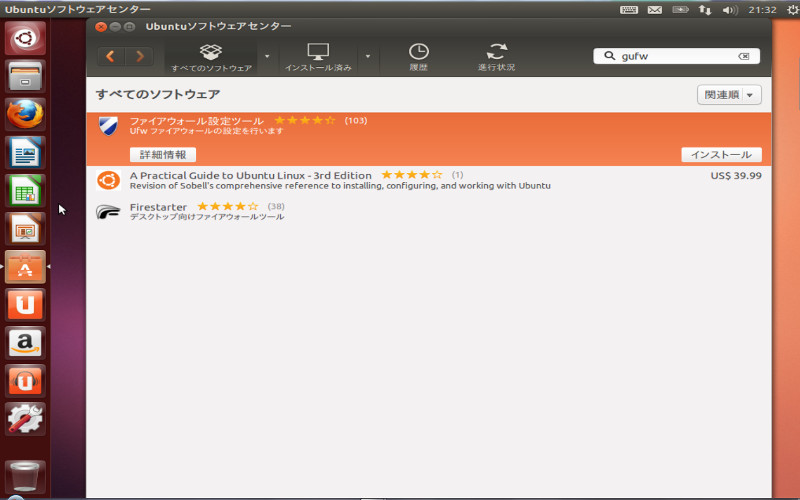
”>パスワードを要求される画面が表示されたら、パスワードを入力して「認証する」をクリック”
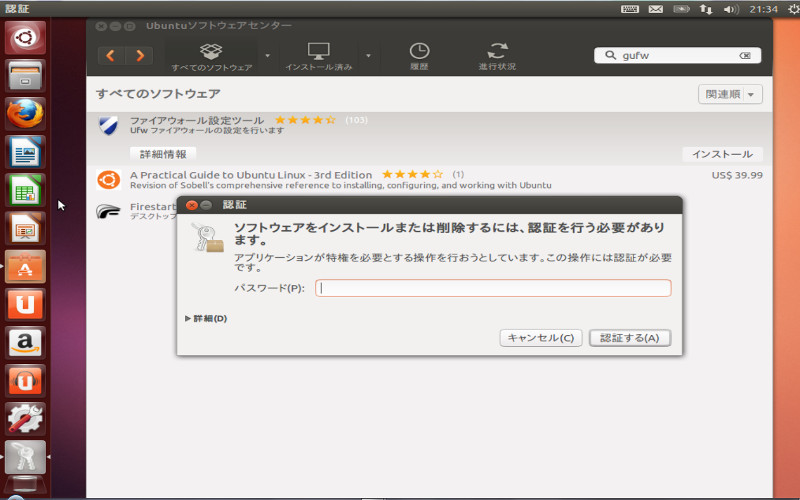
”>「インストール」が「削除」に変わったら、インストール終了です。”
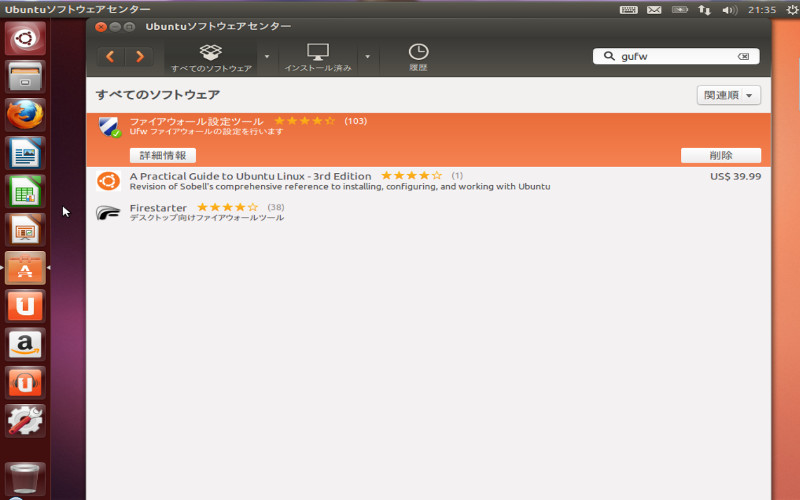
次に、左側のランチャーの上から1番目の「Ubuntu-dashアイコン」をクリック
”>検索欄に「gufw」と入力”
”>「gufw」のアイコンが表示されたら「gufw」(=firewall)をクリック”
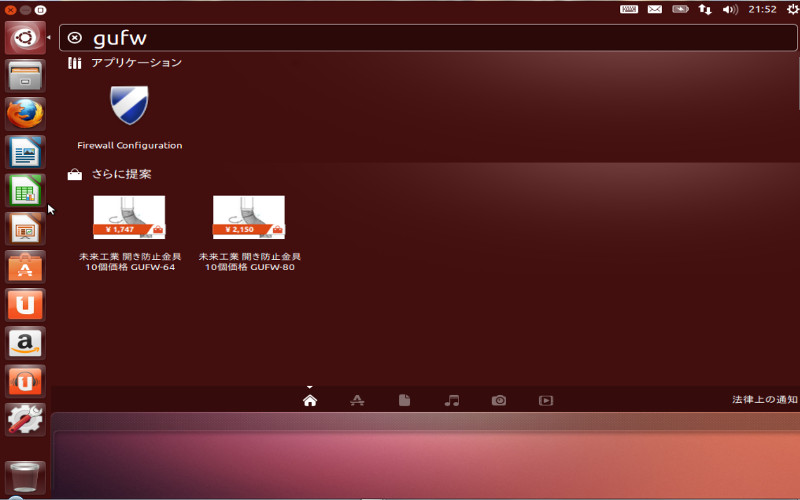
「gufw」(=firewall)を起動して画面が確認できたなら、 これで外部からの「不正アクセス」を防御できます。
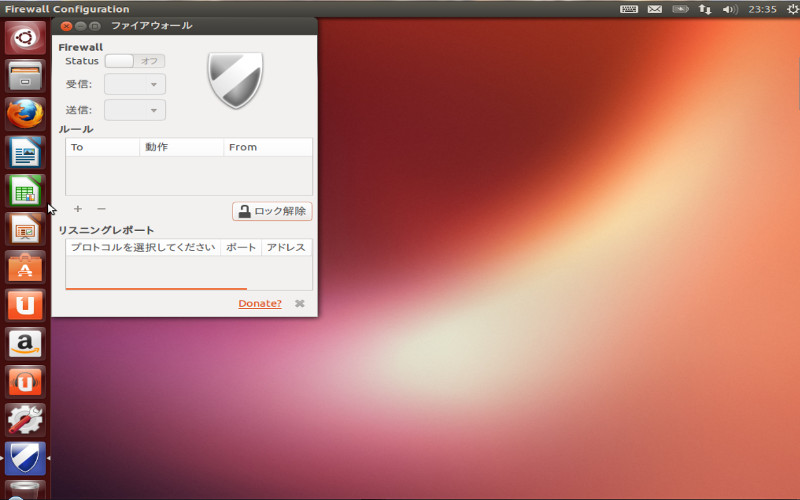
「ClamTk」(=ウィルス対策ソフト」)の導入と設定
「ClamTk」(=ウィルス対策ソフト」)の導入方法は、 ソフトウェアセンターで「clamtk」と検索欄に入力して、 「clamtk」の項目をクリックして、インストールして導入します。
”>左側のランチャーの上から7番目の「ソフトウェアセンター」のアイコンをクリック”
”>検索欄に「clamtk」と入力”
”>「clamtk」の項目をクリック”
”>「clamtk」の項目の「インストール」をクリックします。”
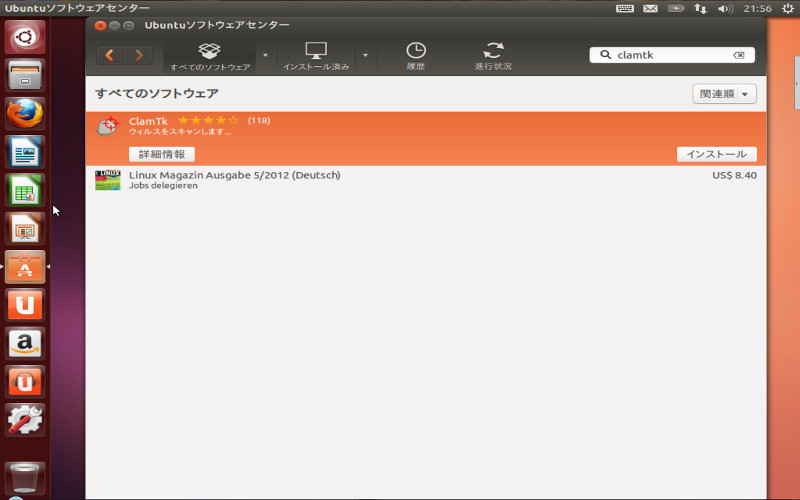
”>パスワードを要求される画面が表示されたら、パスワードを入力して「認証する」をクリック”
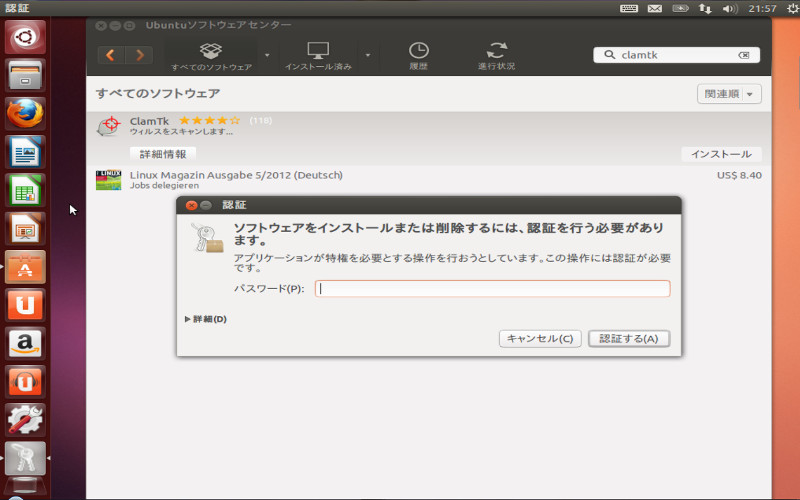
”>「インストール」が「削除」に変わったら、インストール終了です。”
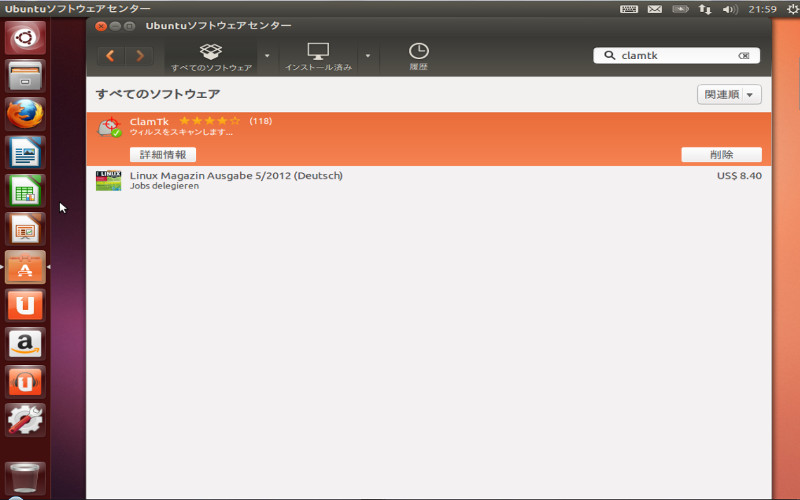
次に、左側のランチャーの上から1番目の「Ubuntu-dashアイコン」をクリック
”>検索欄に「clamtk」と入力”
”>「clamtk」のアイコンが表示されたら「clamtk」をクリック”
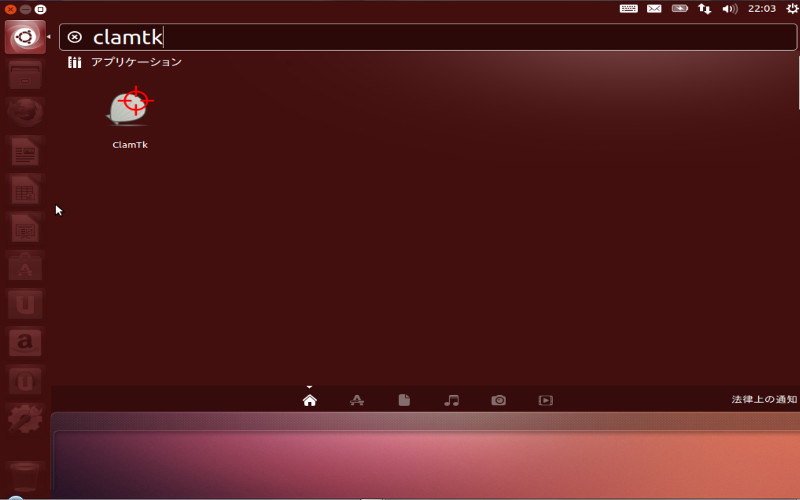
”>「clamtk」の画面が表示されたら、「設定」をクリック”
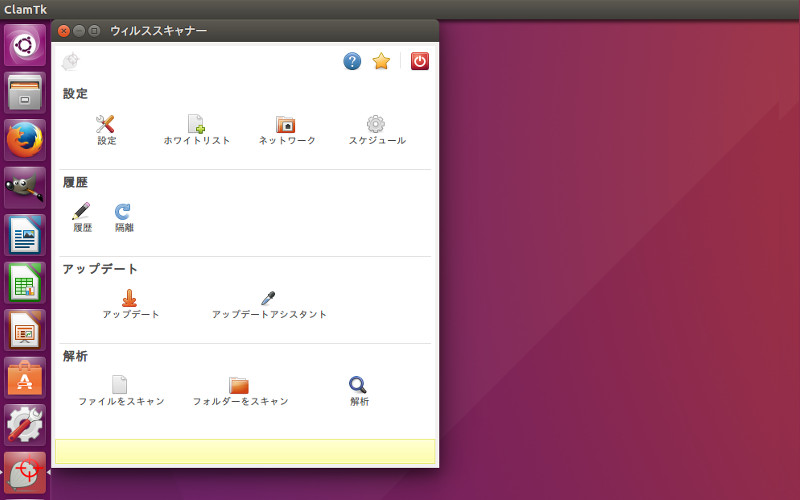
”>次に、「スキャン設定」のすべての項目の左側にチェックを入れます。”
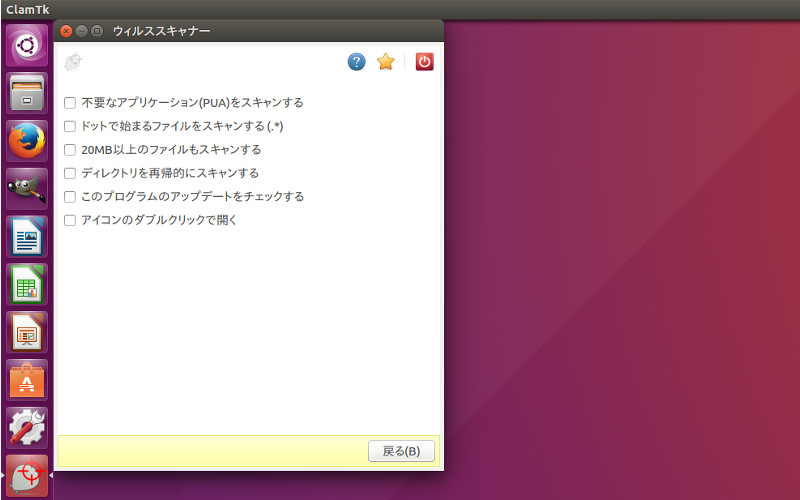
”>「スキャン設定」のすべての項目の左側にチェックを入れたら、右下の「戻る」をクリック”
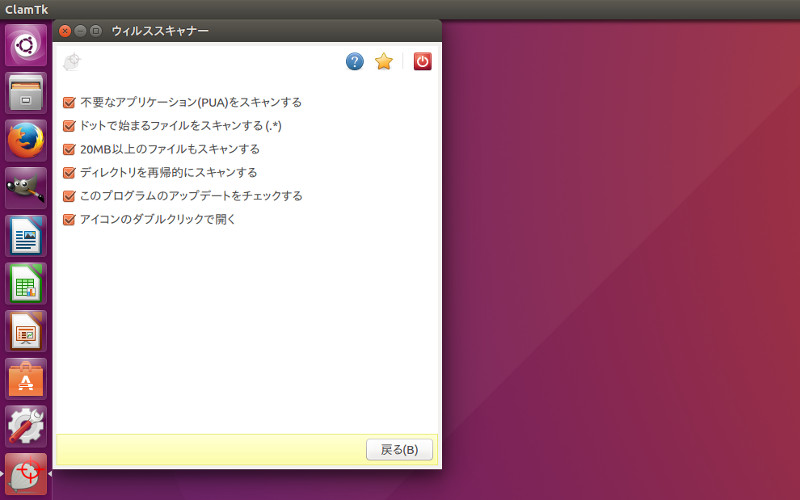
”>この画面で、インターネットからダウンロードした「ファイル」や「フォルダ」のスキャンを開始します!”
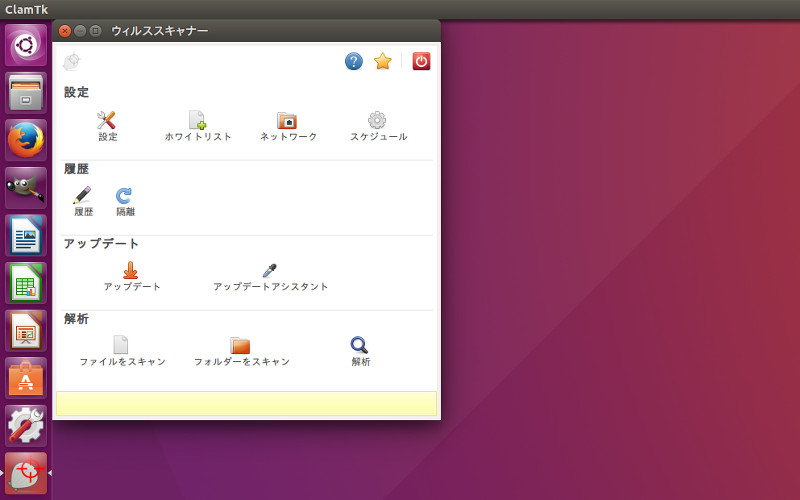
”>まずは、下部の左側から順に「ファイル」のスキャンの方法は、 「ファイルをスキャン」をクリックします。”
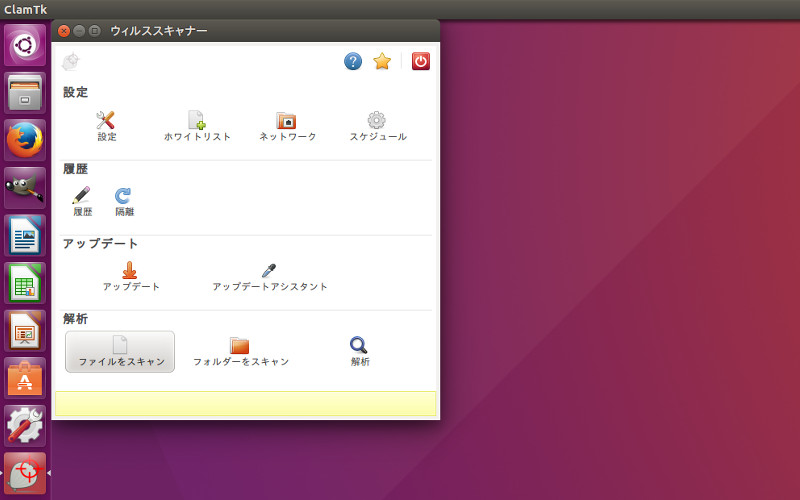
”>次の画面で、スキャンしたいファイルのフォルダ(ダウンロード)をクリックして「OK」をクリックします。”
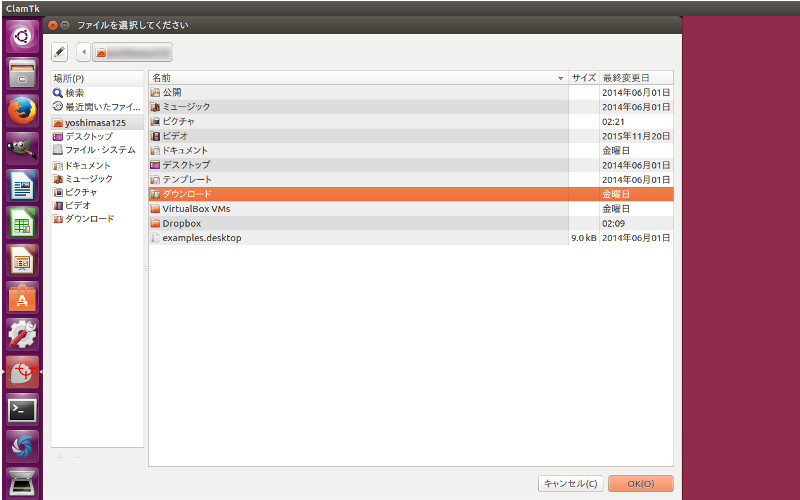
”>フォルダ(ダウンロード)が開いたら、”スキャンしたいファイル(ubuntu16.04-desktop-i386.iso)をクリックして、 「OK」をクリックします。
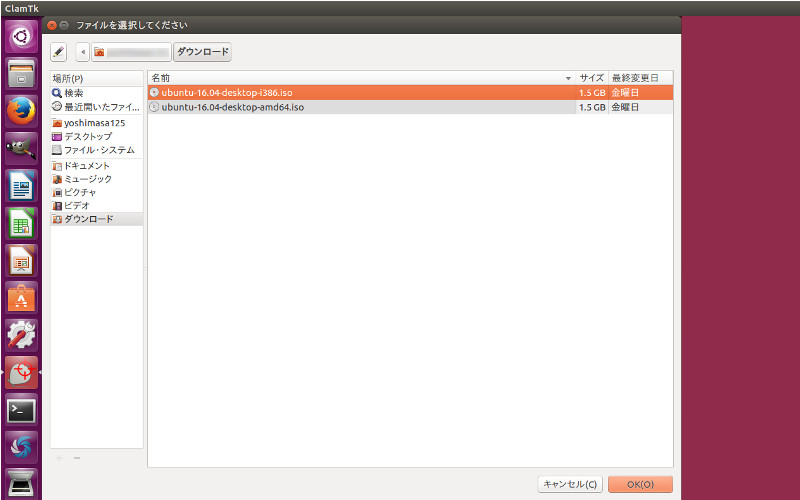
”>すぐに、スキャンが準備されます。”
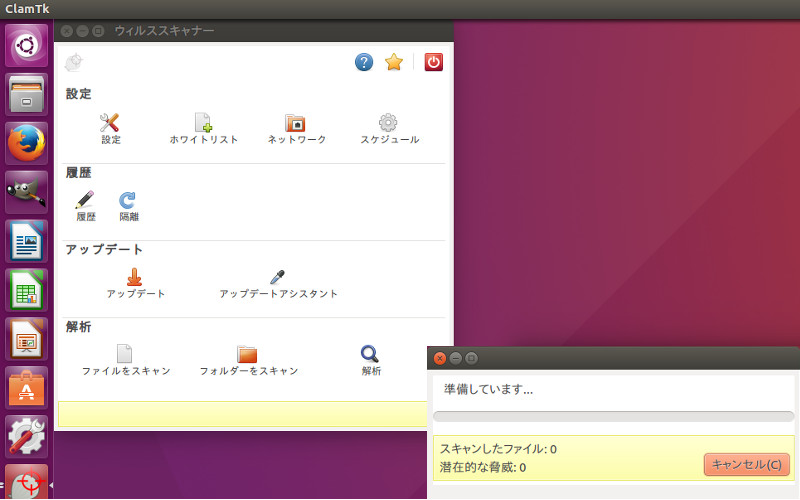
”>スキャンスキャン完了!”
Windowsとは違い爆速ですぐに終わります。
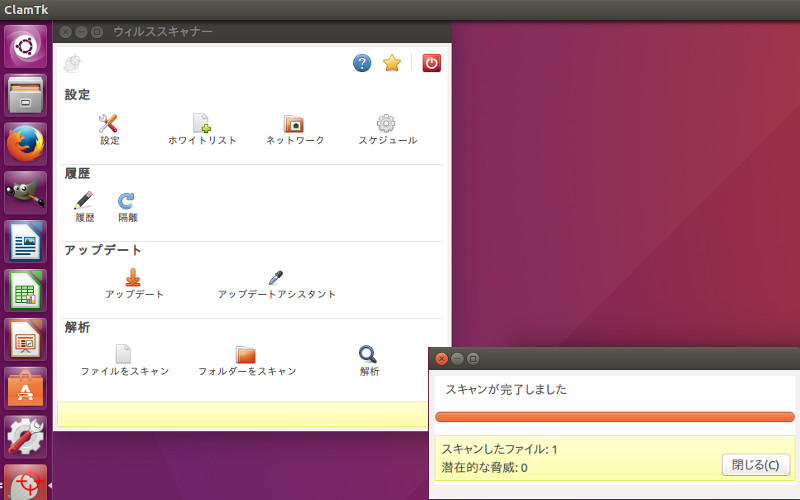
”>次は、下部の左側から2番目の「フォルダ」のスキャンの方法は、 「フォルダをスキャン」をクリックします。”
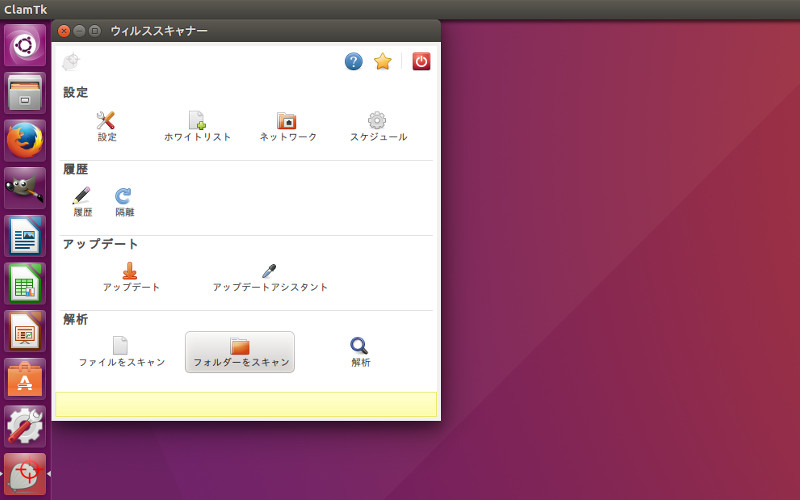
”>次の画面で、スキャンしたいファイルのフォルダ(ダウンロード)をクリックして「OK」をクリックします。”
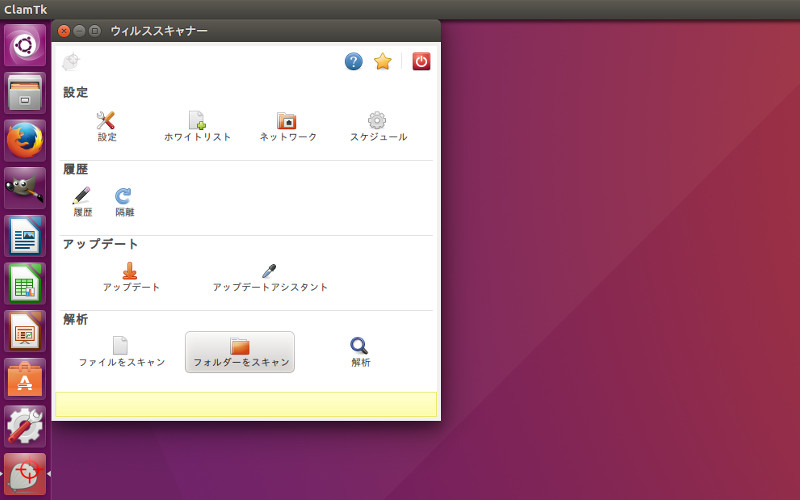
”>フォルダ(ダウンロード)ごと、スキャンスキャン完了!”
Windowsとは違い爆速ですぐに終わります。”